Das Lieferantenimporttool ermöglicht die schnelle Massenerstellung von Lieferantendatensätzen in der Cloud POS Datenbank.
Dies kann beispielsweise dann verwendet werden, wenn Sie von einer anderen Einzelhandelsplattform auf Cloud POS umsteigen und Ihre vorhandenen Lieferantendaten übernehmen möchten.
Voraussetzungen
Wir empfehlen immer die Verwendung der in Cloud POS generierten Importvorlage, da diese die richtigen Felder enthält, die für den Import erforderlich sind.
Generieren einer Importvorlage
1) Navigieren Sie im Hauptmenü im Cloud POS Backoffice zu „Artikel erstellen und verwalten“ und dann zu „Tools importieren“ .
2) Klicken Sie unter der Überschrift „Lieferantenimport“ auf die Schaltfläche „Leere Vorlage erstellen“ und dann auf „Datei herunterladen“ , um die Vorlagendatei auf Ihrem Computer zu speichern. Das Vorlagendateiformat ist eine Microsoft Excel-Datei (.xlsx).
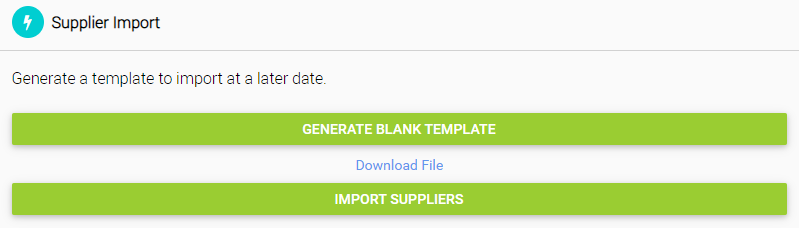
Verstehen der Lieferantenimportvorlage
Sobald Sie die Vorlagendatei in Excel geöffnet haben, sehen Sie ein zweites Blatt mit dem Titel „Beispiel“:
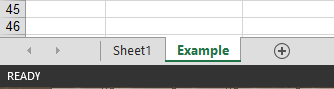
Dieses Blatt zeigt ein Beispiel dafür, wie die Lieferantendatensätze zur Vorlage hinzugefügt werden müssen:

Die Felder Name des Lieferanten, Code und Kontonummer sind Pflichtfelder. Alle anderen Felder sind optional, verfügen jedoch über eine Längenvalidierung in der Excel-Vorlage. Ein Lieferant wird auch dann nicht importieren, wenn der Code mit dem eines bestehenden Lieferanten übereinstimmt.
Die Lieferantenimportvorlagen enthalten eine Datenvalidierung, also die maximale Zeichenlänge. Wenn die Daten nicht für den Import gültig sind, wird Ihnen in Excel eine Fehlermeldung angezeigt.
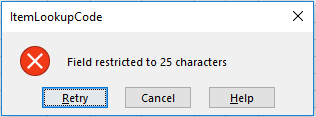
Wenn Sie alle notwendigen Daten in die Vorlage eingegeben haben, speichern Sie die Datei auf Ihrem Computer – das Dateiformat muss Excel sein, damit der Import funktioniert.
Importieren der Lieferantenimportvorlage
Nachdem Sie Ihre Lieferantenimportvorlage vorbereitet und überprüft haben, können Sie die Daten nun in das Cloud POS System importieren.
1) Navigieren Sie im Hauptmenü im Cloud POS Backoffice zu „Artikel erstellen und verwalten“ und dann zu „Tools importieren“ .
2) Klicken Sie unter der Überschrift „Lieferantenimport“ auf die Schaltfläche „Lieferanten importieren“ :

3) Klicken Sie auf Durchsuchen , um die Datei auf Ihrem lokalen Computer auszuwählen:

4) Wählen Sie die Datei aus und klicken Sie auf Öffnen :
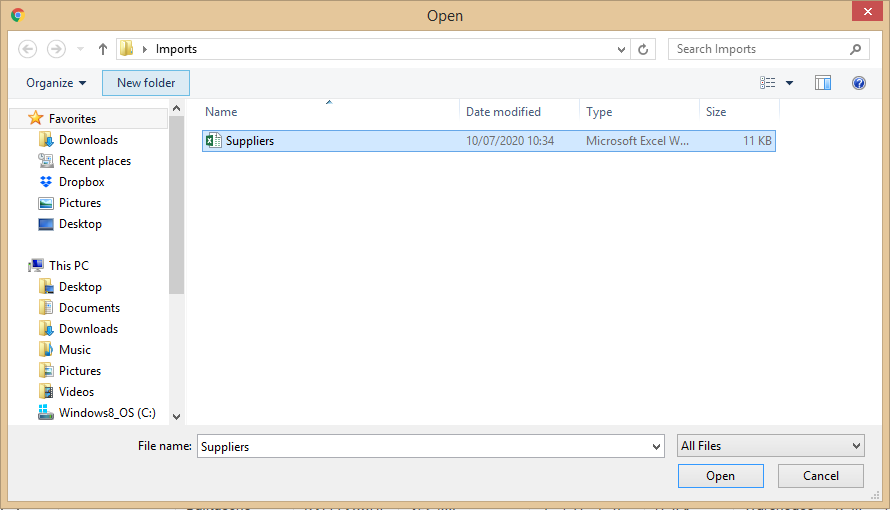
5) Klicken Sie auf Hochladen ;
6) Das Raster wird nun mit den Lieferantendatensätzen gemäß Ihrer Vorlage gefüllt:
 Datensätze werden als Fehler markiert, wenn es Probleme mit den Daten gibt, und die Spalte „Fehlermeldung“ enthält eine Beschreibung des Problems.
Datensätze werden als Fehler markiert, wenn es Probleme mit den Daten gibt, und die Spalte „Fehlermeldung“ enthält eine Beschreibung des Problems.
Sollten fehlerhafte Datensätze vorhanden sein, werden diese nicht importiert und diese Zeilen werden beim Importvorgang übersprungen. Das System prüft auf ungültige Daten:
- Ein Lieferant ohne Namen;
- Ein Lieferant ohne Code;
- Ein Lieferant ohne Kontonummer;
- Ein Lieferant mit einem doppelten Code in der Datei;
- Ein Lieferant mit einem Code, der bereits in Ihrer Cloud POS Datenbank vorhanden ist;
- Eine ungültige E-Mail-Adresse;
- Eine ungültige Telefon-, Mobil- und Faxnummer;
- Ungültige Werte in den Feldern für benutzerdefinierte Nummern;
- Ungültige Werte in den benutzerdefinierten Datumsfeldern.
7) Bei Fehlern können Sie direkt im Raster Änderungen vornehmen, um etwaige Probleme zu beheben. Klicken Sie auf das Feld, das Sie bearbeiten möchten, und geben Sie die neuen Informationen ein.
Alternativ können Sie die Vorlage in Excel bearbeiten und erneut hochladen, indem Sie die oben genannten Schritte ausführen. Dadurch werden die Daten ersetzt, die Sie zuvor in Schritt 5 hochgeladen haben.
8) Nachdem Sie Änderungen vorgenommen haben, um etwaige Fehler zu korrigieren, klicken Sie auf die Schaltfläche „Rasteränderungen speichern und Daten validieren“ . Dadurch werden die Informationen im Raster erneut validiert (d. h. die Daten werden noch einmal überprüft, um sicherzustellen, dass sie für den Import geeignet sind). Sie können diesen Schritt beliebig oft wiederholen.

Stellen Sie sicher, dass Sie alle Änderungen gründlich prüfen, da die Änderungen nach der Festschreibung endgültig sind.
9) Wenn Sie mit den neuen Lieferantendatensätzen, die Sie erstellen möchten, vollkommen zufrieden sind, klicken Sie auf die Schaltfläche „Änderungen übernehmen“ . Dadurch werden die Lieferantendatensätze in Ihrer Cloud POS Datenbank erstellt.